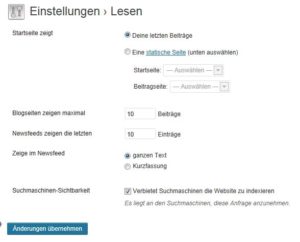- You are here:
- Home »
- Archive: Mai, 2013
Archive Monthly Archives: Mai 2013
Wo kann man in WordPress konfigurieren, was auf der Startseite (Home) angezeigt wird
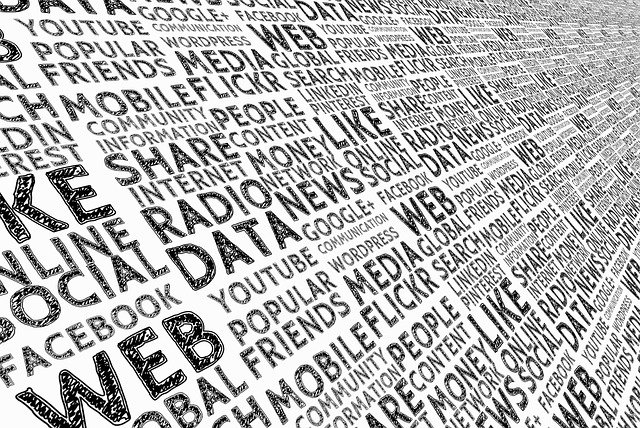
In der ursprünglichen Konfiguration von WordPress wird die Startseite standardmäßig mit den neuesten Blogbeiträgen gefüllt.
Doch es gibt Situationen, in denen eine statische Seite als Einstiegspunkt der Website bevorzugt wird.
Die Optionen zur Anpassung dieser Einstellung sind jedoch nicht, wie oft vermutet, direkt in den Theme-Optionen zu finden. Stattdessen verbergen sie sich subtil in den allgemeinen Einstellungen von WordPress, genauer gesagt im Unterpunkt „Lesen“.
Nach einer ausgiebigen Suche stieß ich beinahe zufällig auf diese Möglichkeit, die Startseite nach meinen Vorstellungen zu gestalten.
In den Einstellungen unter „Lesen“ bietet WordPress die entscheidende Wahl: Sollen die neuesten Beiträge angezeigt werden, und wenn ja, in welcher Anzahl, oder soll stattdessen eine statische Seite als Startseite fungieren?
Diese scheinbar unscheinbare Einstellung in den WordPress-Konfigurationen spielt eine Schlüsselrolle für das Erscheinungsbild der Website und beeinflusst die Gesamterfahrung der Nutzer maßgeblich. Die Möglichkeit, eine statische Seite als Startseite festzulegen, eröffnet diverse Gestaltungsmöglichkeiten, besonders wenn die Website mehr als nur einen Blogbereich umfasst.
Dieser vermeintlich unscheinbare Abschnitt in den Einstellungen verdeutlicht die Vielseitigkeit von WordPress und seine Fähigkeit, sich an die individuellen Bedürfnisse der Nutzer anzupassen. Die Entdeckung solcher Funktionen, auch wenn sie sich nicht sofort erschließen, kann den Umgang mit WordPress erheblich verbessern und eröffnet eine Welt der individuellen Gestaltungsmöglichkeiten für die Website. Daher lohnt es sich, auch die weniger offensichtlichen Bereiche der WordPress-Konfiguration zu erkunden, um das volle Potenzial dieser beliebten Plattform auszuschöpfen.
Dokumentbibliothek „Mit Explorer verbinden“ in Sharepoint 2010 ist deaktiviert bzw. ausgegraut

SharePoint 2010 bietet eine praktische Funktion, die es ermöglicht, Dokumentbibliotheken direkt im Windows Explorer zu öffnen und Dokumente durch einfaches Drag&Drop hochzuladen. Diese Funktion ist besonders effizient, wenn es darum geht, mehrere Dokumente auf einmal hochzuladen.
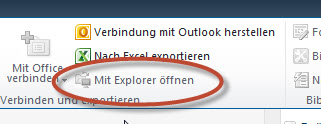
Doch was ist zu tun, wenn diese nützliche Funktion plötzlich nicht verfügbar ist, sei es, weil sie grau hinterlegt oder deaktiviert ist?
Es gibt verschiedene Gründe für dieses Problem, und eines davon könnte mit den Sicherheitseinstellungen des Internet Explorers zusammenhängen. Ein weiterer potenzieller Grund könnte die Verwendung der 64-Bit-Version des Internet Explorers sein. In der 32-Bit-Version hingegen steht die Option zum Verbinden mit dem Explorer zur Verfügung.
Um dieses Problem zu lösen, können Sie folgende Schritte unternehmen:
1. Sicherheitseinstellungen überprüfen: Manchmal sind strenge Sicherheitseinstellungen im Internet Explorer der Grund für deaktivierte Funktionen. Es ist ratsam, die Sicherheitseinstellungen zu überprüfen und sicherzustellen, dass sie nicht zu restriktiv sind.
2. Browser-Version überprüfen: Stellen Sie sicher, dass Sie die 32-Bit-Version des Internet Explorers verwenden. Die 64-Bit-Version kann bestimmte SharePoint-Funktionen beeinträchtigen. Falls Sie versehentlich die 64-Bit-Version verwenden, wechseln Sie zur 32-Bit-Version.
3. ActiveX-Steuerelemente zulassen: Stellen Sie sicher, dass ActiveX-Steuerelemente im Internet Explorer zugelassen sind, da diese für die Verbindung mit dem Windows Explorer in SharePoint benötigt werden.
4. Inkompatibilität von Browser-Add-Ons: Überprüfen Sie, ob Browser-Add-Ons oder Erweiterungen Konflikte verursachen könnten. Einige Add-Ons können die reibungslose Funktion von SharePoint-Funktionen beeinträchtigen.
5. SharePoint-Website als vertrauenswürdige Site hinzufügen: Fügen Sie die SharePoint-Website zu den vertrauenswürdigen Sites im Internet Explorer hinzu. Dies kann dazu beitragen, Konflikte zu minimieren und den Zugriff auf erweiterte Funktionen zu ermöglichen.
Indem Sie diese Schritte befolgen, können Sie mögliche Ursachen für die Deaktivierung der Funktion zur Verbindung mit dem Windows Explorer in SharePoint identifizieren und beheben. Es ist wichtig zu betonen, dass die genauen Schritte je nach den spezifischen Konfigurationen und Sicherheitseinstellungen variieren können. Ein gründliches Überprüfen und Anpassen dieser Einstellungen sollte jedoch in den meisten Fällen dazu führen, dass die Funktion wieder reibungslos genutzt werden kann.
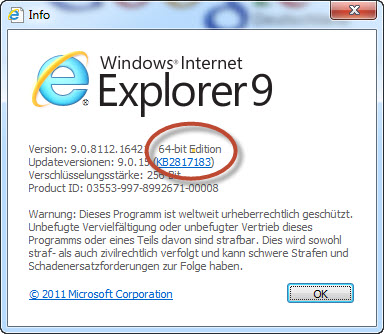
WordPress Fehlermeldung: Ist das übergeordnete Verzeichnis durch den Server beschreibbar?

Die Fehlermeldung, die besagt, dass das Verzeichnis /…/wp-content/uploads/xxxxx nicht angelegt werden kann und fragt, ob das übergeordnete Verzeichnis durch den Server beschreibbar ist, ist ein häufiges Problem, dem WordPress-Nutzer begegnen können. Dieser Fehler tritt auf, wenn das Hochladen von Bildern, Themes oder ähnlichem fehlschlägt. Die Ursache liegt nicht in der Datei selbst, sondern im Verzeichnis, in das die Datei hochgeladen werden soll.
Die Wurzel des Problems liegt in den Verzeichnisrechten, insbesondere in der Berechtigung des Upload-Verzeichnisses. Oftmals ist das Standardrechteset auf 755 gesetzt, was jedoch für eine reibungslose Funktion von WordPress nicht ausreicht. WordPress benötigt die Berechtigung 777 für das Upload-Verzeichnis.
In vielen Fällen gestaltet sich das Ändern der Berechtigung auf 777 als unkomplizierte Lösung. Man kann dies über einen FTP-Client durchführen, indem man sich auf den Server einloggt, das betroffene Verzeichnis auswählt und die Berechtigung entsprechend ändert. Dabei ist zu beachten, dass die Berechtigung 777 dem Verzeichnis volle Schreib- und Leserechte gewährt.
Es gibt jedoch Situationen, in denen das Ändern der Berechtigung auf 777 nicht möglich ist. Dies kann darauf hinweisen, dass der sogenannte safe_mode aktiviert ist. Der safe_mode ist eine Sicherheitsfunktion in PHP, die von manchen Hosting-Providern standardmäßig aktiviert wird. In solchen Fällen kann es notwendig sein, diesen Modus zu umgehen.
Eine mögliche Lösung besteht darin, das Verzeichnis, das WordPress anlegen möchte, manuell über den FTP-Client zu erstellen und dabei die Berechtigung auf 777 zu setzen. Dieser Schritt erfolgt unabhängig von den automatischen Prozessen von WordPress. Nachdem das Verzeichnis manuell erstellt und die Berechtigung angepasst wurde, kann der Upload erneut durchgeführt werden. Nun sollte der Upload ohne Probleme funktionieren.
Insgesamt zeigt dieses Problem, wie wichtig die korrekten Verzeichnisrechte für den reibungslosen Betrieb von WordPress sind. Es verdeutlicht auch, wie verschiedene Sicherheitsfunktionen auf Serverebene die Funktionalität von WordPress beeinflussen können und wie durch manuelle Eingriffe oder Anpassungen diese Hürden überwunden werden können.